Monitorizarea activității Windows 10: O analiză detaliată
Sistemul de operare Windows 10 înregistrează o gamă largă de acțiuni efectuate de utilizator. Această activitate este consemnată în Vizualizatorul de evenimente, oferind o listă exhaustivă a fiecărui eveniment înregistrat. Fiecare eveniment este identificat printr-un ID unic, permițând utilizatorilor să monitorizeze diverse acțiuni. Pentru o analiză mai detaliată, se pot crea jurnale personalizate în Vizualizatorul de evenimente, facilitând accesul la informații specifice. Aceste jurnale permit, spre exemplu, determinarea duratei de funcționare a sistemului, necesitând filtrarea ID-urilor specifice pentru pornire, repornire și oprire. Totuși, o metodă mai accesibilă pentru vizualizarea timpului de funcționare al Windows 10 este utilizarea unei aplicații dedicate, numită TurnedOnTimesView.
TurnedOnTimesView: O unealtă eficientă pentru monitorizarea timpului de funcționare
Pentru a utiliza această unealtă, este necesar să descărcați și să executați aplicația TurnedOnTimesView. Această aplicație prezintă datele relevante într-un format tabelar, incluzând data și ora pornirii și opririi sistemului, motivul închiderii, codul de închidere și alte informații relevante. Utilizatorii pot analiza intervalele de timp specifice pentru a determina durata de funcționare a sistemului Windows 10 pentru acele perioade.
Este important de menționat că, implicit, aplicația consideră starea de „Sleep” ca un eveniment de închidere. Pentru a modifica acest comportament, se accesează meniul Opțiuni > Opțiuni avansate și se dezactivează opțiunea „Consideră evenimentele Sleep/Reluare ca dezactivare/activare.” Acestă ajustare va simplifica semnificativ jurnalele de sistem afișate.

În cazul în care sistemul a fost oprit din cauza unei erori, detaliile acesteia vor fi afișate în coloana dedicată „Motivul închiderii.”
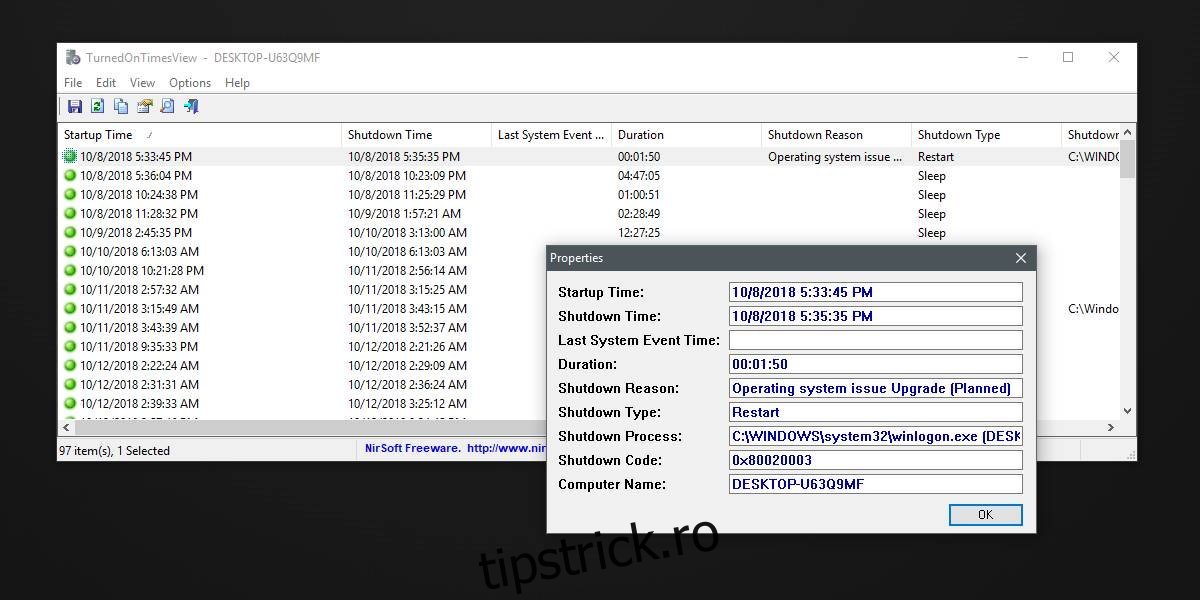
Această metodă oferă o modalitate eficientă de a determina când sistemul a fost închis de Windows 10 pentru a instala actualizări sau pentru a identifica perioadele de utilizare activă. Deși Windows 10 încearcă să identifice automat momentele de inactivitate, TurnedOnTimesView facilitează planificarea actualizărilor, oferind informații precise despre orele de lucru. Astfel, utilizatorii pot evita întreruperile în timpul orelor de activitate.
TurnedOnTimesView permite analiza perioadelor de utilizare și repaus, facilitând programarea optimă a actualizărilor. Dacă formatul de afișare implicit al aplicației nu este convenabil, datele pot fi exportate într-o foaie de calcul sau într-un fișier HTML.
Este important de reținut că TurnedOnTimesView utilizează informații pe care Windows 10 le înregistrează deja, fără a rula scripturi suplimentare pentru monitorizarea activității sistemului.